在使用计算机的过程中,可能会出现各种各样的问题。如果用户在操作win10计算机时总是出现蓝牙驱动程序错误,他们应该如何处理这个问题?让我们来看看win10计算机蓝牙驱动程序的错误处理方法。
win10电脑蓝牙驱动程序错误怎么办?
1.首先进入设备管理器,点击右键菜单中的计算机管理,或直接点击设备管理器。
2.在设备管理器中找到蓝牙设备。通常情况下,Windows 10会自动安装蓝牙驱动程序,但由于兼容性的问题,我们需要将其回退到较早的驱动版本。
3.不要选择自动搜索新驱动程序,浏览计算机上的驱动程序。在此之前,确保从笔记本官方网站下载蓝牙驱动程序并解压到电脑中。
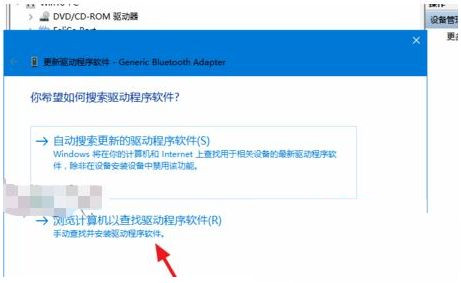
4.从计算机设备驱动程序列表中选择。
5.点击从磁盘上安装。请注意,windows10的驱动程序默认需要数据签名要取消此控制。
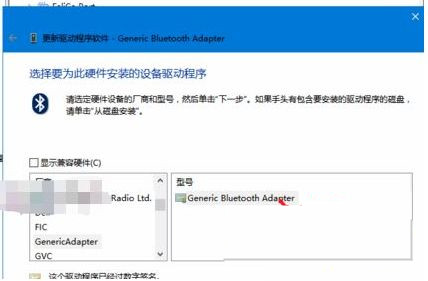
6.下一步是浏览蓝牙驱动程序下载和解压的文件夹路径。选择蓝牙驱动文件夹下的*.inf格式文件。
7.等待驱动安装成功。如果蓝牙驱动检测不到,下载的驱动版本可能不对应,不支持win10系统。
8.如果驱动安装不成功,可以更换其他版本,或者下载专门的驱动管理软件升级驱动公共版本。
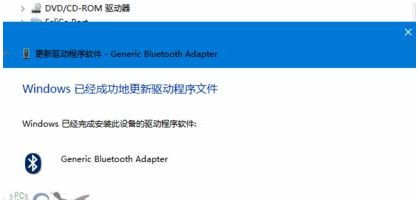
以上是win10计算机蓝牙驱动程序的错误处理方法。
以上是win10电脑蓝牙驱动程序错误怎么办的详细内容。更多信息请关注PHP中文网其他相关文章!




